PyCharm配置SFTP远程调试Django应用
Posted shaowentao
tags:
篇首语:本文由小常识网(cha138.com)小编为大家整理,主要介绍了PyCharm配置SFTP远程调试Django应用相关的知识,希望对你有一定的参考价值。
配置远程SFTP
1. 在PyCharm中打开SFTP配置面板,路径为Tools => Deployment => Configuration:
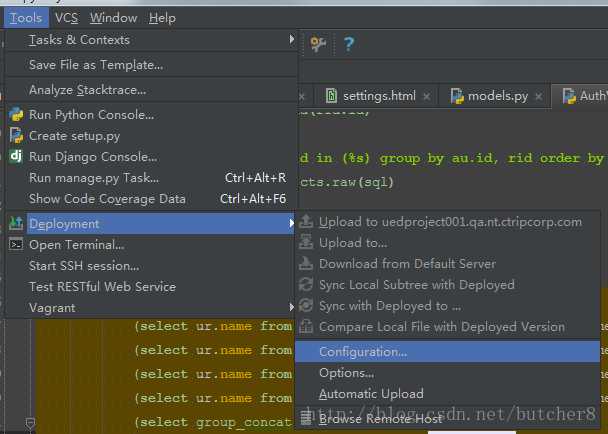
2. 配置Connection参数设置,填写远程服务器域名或者IP地址及用户名密码后,点击Test按钮进行连接测试,另外可以点击Autodetect按钮自动关联root path:
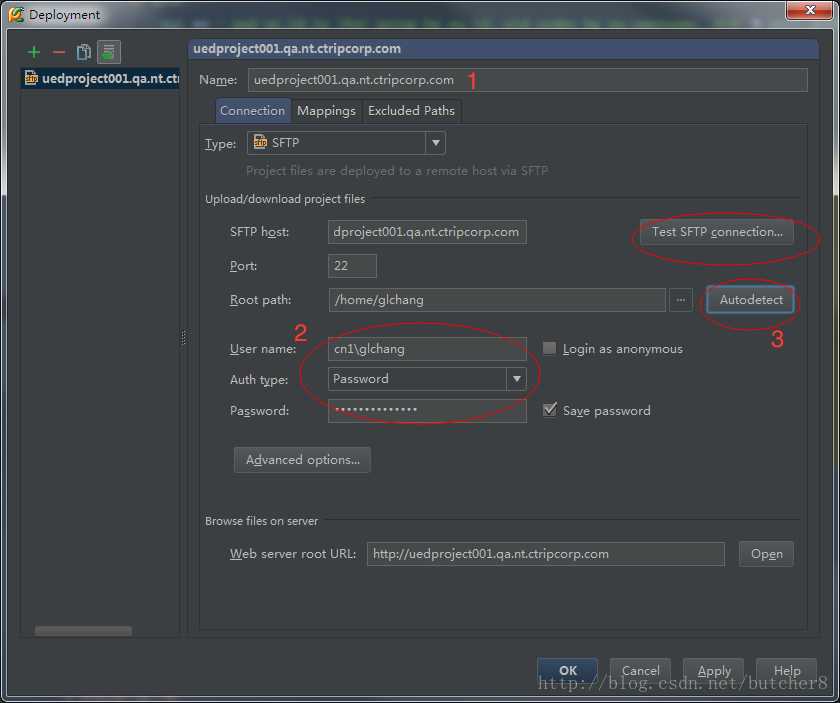
3. 配置Mappings参数设置,进行本地项目路径和远程服务器项目路径的关联:
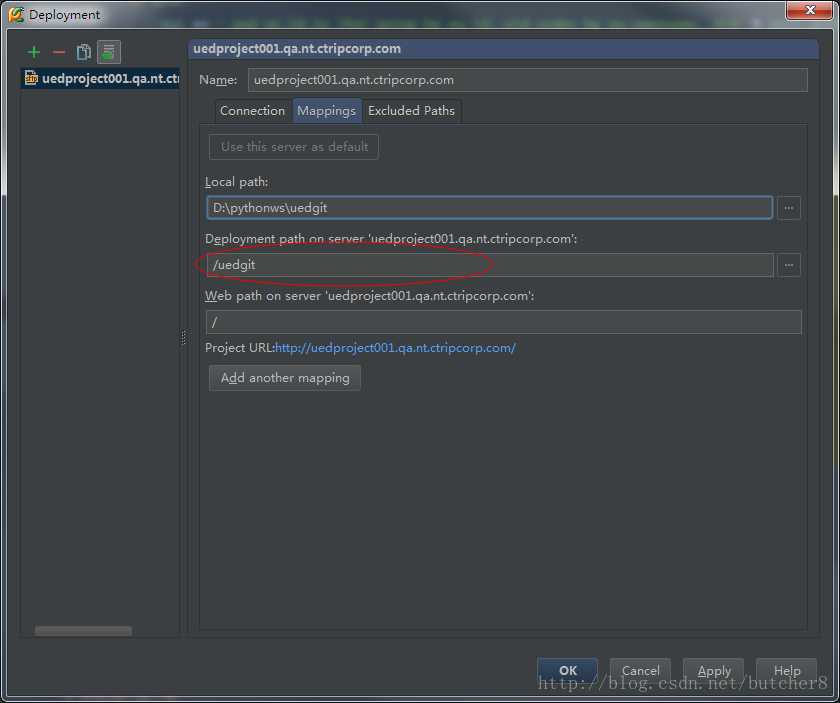
4. 点击OK后,即可通过右键点击待操作文件进行本地、远程的Upload、Download及Sync
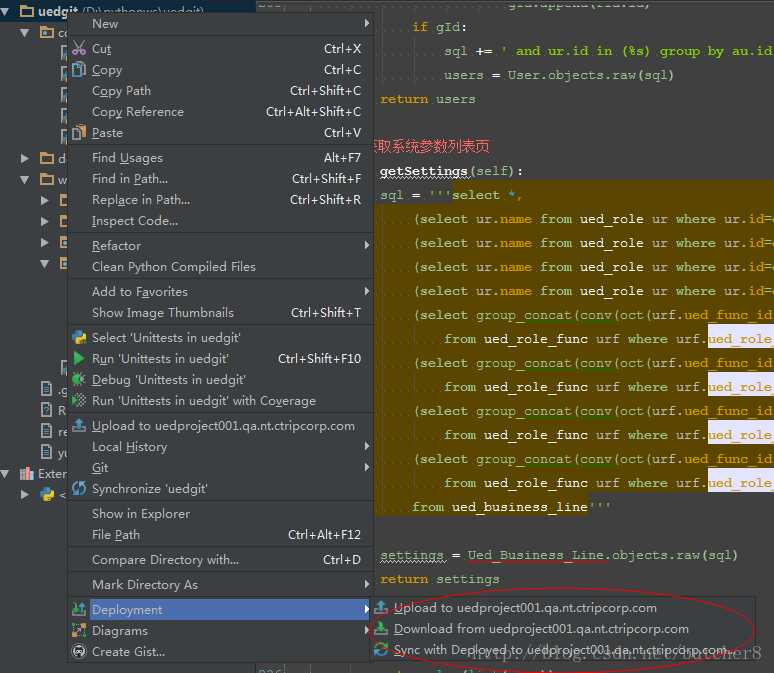
配置远程Python解释器
1. 在PyCharm中打开Python解释器的设置面板,路径为File => Settings(Ctrl+Alt+S) => Python Interpreter:
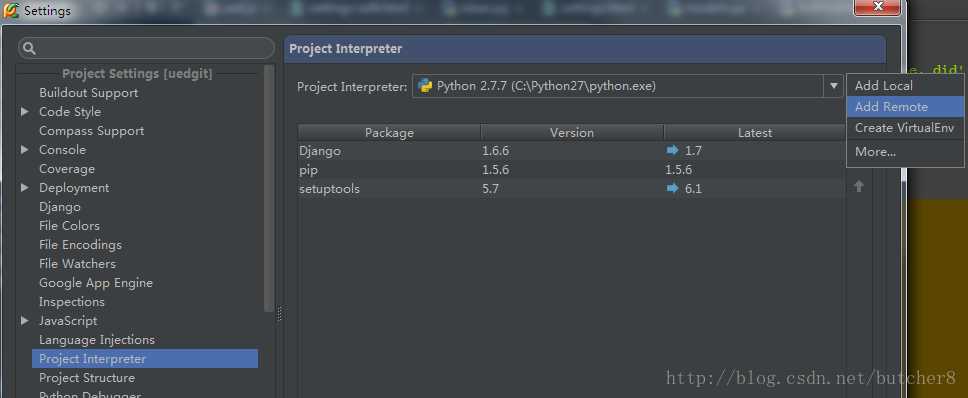
2. 点击右上角齿轮,Add Remote,填写SSH相关设置并测试连 接:
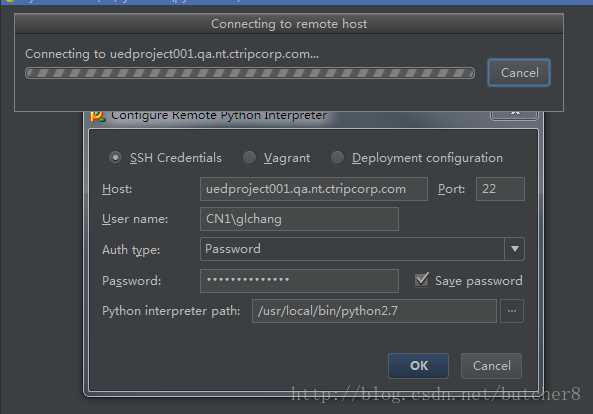
如果前面已经配置过SFTP文件,则此处也可直接选择Deployment configuration标签,加载配置文件:
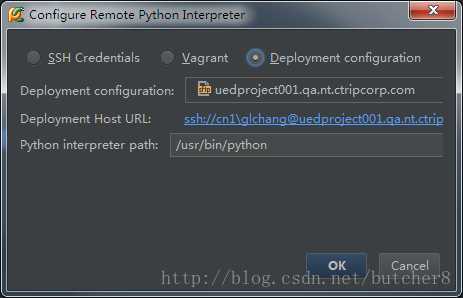
3. 点击OK成功后,即可显示远程服务器中当前安装Python所包含的全部模块:
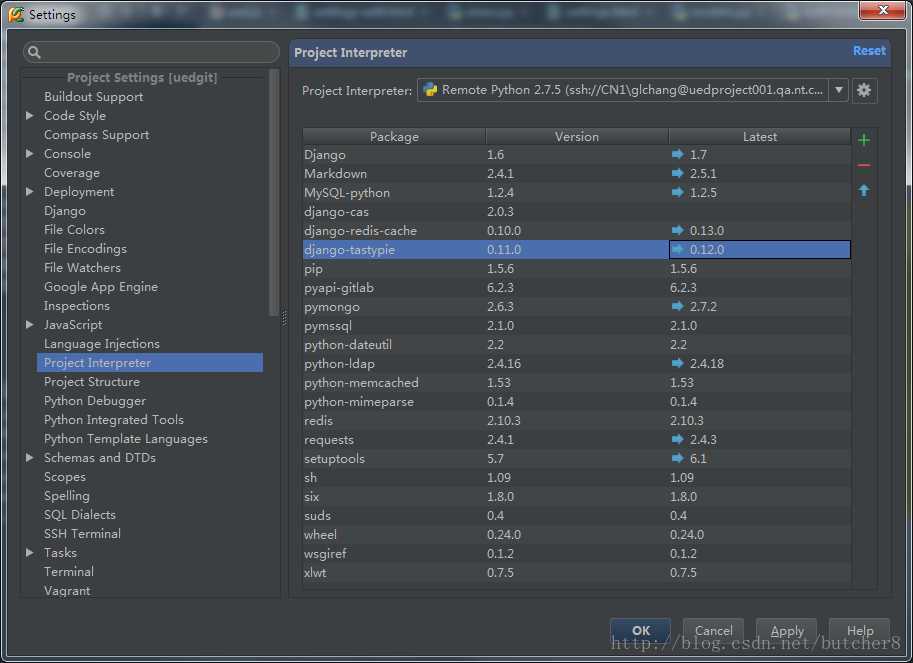
调试
1. 在PyCharm中打开Run/Debug Configurations设置面板,路径为Run => Edit Configurations,点击左上角的加号添加Django server并进行配置:

至此,全部配置结束,可以愉快地按照以往Java开发经验进行Django项目程序的调试。
---------------------
原文:https://blog.csdn.net/butcher8/article/details/40263069
---------------------------------------------------------------------------------------------
Pycharm中进行Python远程开发
https://blog.csdn.net/pipisorry/article/details/52269952
以上是关于PyCharm配置SFTP远程调试Django应用的主要内容,如果未能解决你的问题,请参考以下文章